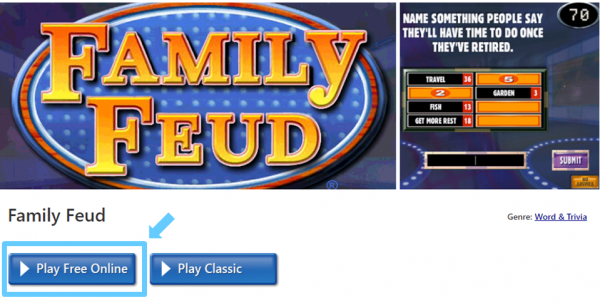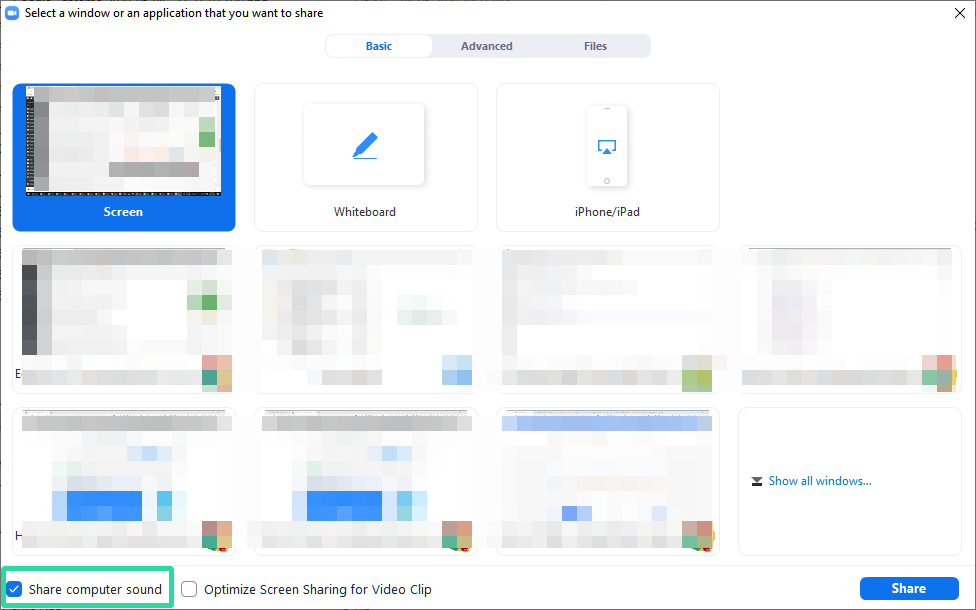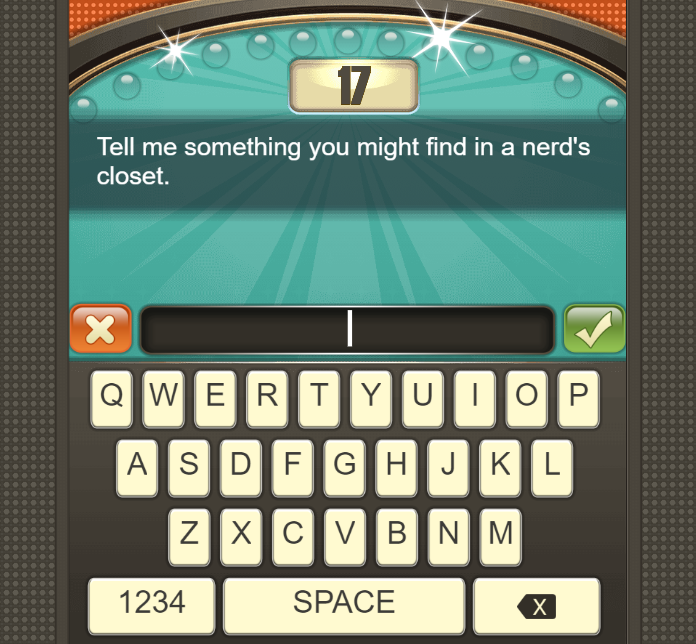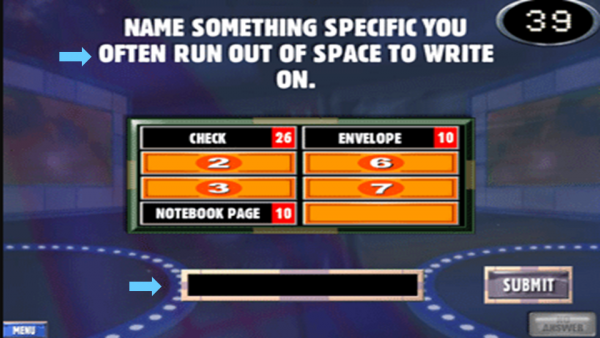At spille Family Feud-spillet på Zoom er let muligt. Alt du skal gøre er at invitere dine venner og familie til et Zoom-møde og derefter dele skærmen med det spil, der spilles online. Her er alt hvad du behøver for at starte og spille Family Feud-spillet på en Zoom.
At sidde fast derhjemme kan få dig en smule stresset, så det er ikke en dårlig idé at spille spil over Zoom . Vi må indrømme, at drikkespillene på Zoom er i top lige nu, men der er også nogle virkelig andre sjove spil at spille.
Et sådant spil er Family Feud, som du også kan spille på Zoom. Dette spil, inspireret af et populært amerikansk tv-program, er ekstremt underholdende. Derudover behøver du ikke noget ekstra tilbehør. Kun en mobil/laptop og en Zoom-konto ville gøre det.
Udover Family Feud kan du også slå tiden ihjel ved at spille spil som Heads up og Quiplash på Zoom. Og hvis du er i humør til eventyr, er det en fantastisk idé at spille Scavenger hunt på Zoom .
Indhold
Hvad er Family Feud Game?
Family Feud er et af de ældste amerikanske spilprogrammer, og det har stået stærkt siden 1976 til i dag. I dette klassiske spil konkurrerer to familier mod hinanden om at vinde pengepræmier. I det originale gameshow er der tre forskellige runder. Familien, der vinder alle tre eller to runder, bliver den ultimative vinder.
Dette ikoniske spilshow blev senere omdannet til et onlinespil. Du kan spille Family Feud online med fantastisk grafik og noget fed musik. Der skal helst være to forskellige familier. Du kan dog altid danne et hold på fem spillere, og I kan spille mod computerfamilien.
Online Family Feud-spillet er designet i samme format som det originale spilshow. Der er tre runder, og i hver runde vil dit hold blive stillet nogle tilfældigt genererede spørgsmål. Der er en bonusrunde ved navn 'Fast Money'-runde. I denne runde kan alle to medlemmer fra hver gruppe deltage.
Del 1: Opsætning af zoom
Først og fremmest skal du downloade og installere Zoom-appen på din pc. Åbn appen, og log derefter ind. Hvis det er din første gang, skal du først tilmelde dig. Linket nedenfor vil hjælpe dig.
► Sådan opsætter du Zoom-møde, starter et nyt møde og inviterer venner
Når Zoom er installeret, skal du oprette et nyt møde. Vælg muligheden 'Start med video' for at vise dig selv på Zoom. Hvis du vil skjule dig selv , skal du fjerne markeringen af videoindstillingen, når du starter det nye møde.
For at invitere dine venner skal du klikke på 'Administrer deltagere' på mødets skærm, og derefter klikke på 'Inviter'-indstillingen nederst i 'Deltagere'-panelet.
Kopier invitationsbeskeden, og del den med dine venner via en privat besked, e-mail eller en hvilken som helst anden platform, som du har lyst til.
Forbered spillet under Metode 1 godt, fordi det skal forberedes. På den anden side kræver onlinespil under metode 2 ikke meget hjemmearbejde. Metode 1 vil dog give dig et godt valg af tilpasning. Når alle er tilgængelige, kan du begynde at spille spillet.
Del 2: Spil spillet på Zoom ved at bruge enten metode 1 eller metode 2
Her er to metoder til at spille det. Metode 1 involverer offline forberedelse, og så kan du spille det over et Zoom-møde. Denne metode lader dig designe spørgsmålene selv og dermed stor tilpasning. Du kan endda ændre spørgsmålene passende for at få en anderledes oplevelse, hver gang du spiller spillet.
Mens du under metode 2 kan spille spillet online på MSN-spil.
Metode 1: Planlæg det selv og spil på zoom
Familiefejde, som vi alle kender det, er et af de mest populære reality-shows i dagtimerne på tv lige nu og med god grund. Det er en platform, hvor familier kan samles, besvare skæve spørgsmål og se hinanden smuldre under presset, mens de giver svar på spørgeskemaspørgsmål.
Selvom ovenstående guide kan hjælpe dig til nemt at spille familiefejde via din browser, får du ikke kontrol over den slags spørgsmål, du får stillet hinanden. Desuden mangler det tilstedeværelsen af en målløs vært, hvilket igen gør spillet meget sjovere. Nå, der er en enkel måde at spille familiefejde med dine venner og familie over Zoom, mens du bruger dit eget udvalg af spørgsmål.
Desuden får du dit bedste Steve Harvey-indtryk, mens du hjælper de to grupper med at konkurrere mod hinanden. Lad os se, hvordan du kan opnå dette.
Ting du skal bruge under metode 1
- Zoom konto for at være vært for og afholde mødet
- Et udvalg af håndplukkede spørgsmål (se vores spørgsmålsbank i slutningen af denne vejledning)
- Et tykt mandigt overskæg (valgfrit)
Sådan spiller du spillet under metode 1
Sørg for, at du har oprettet Zoom-mødet som beskrevet i del 1 af guiden.
Trin 1: Grib et stykke papir og skriv alle de spørgsmål ned, som du føler passer til den aktuelle gruppe. Sørg for at have en liste med mindst 10 til 15 spørgsmål. Dette vil give hvert hold en fair chance for at gøre comeback, selvom de halter bagud i den indledende fase af spillet. For listen over spørgsmål, tjek de sider, vi har delt nedenfor, i afsnittet 'Spørgsmålsbanker' nedenfor.
Trin 2: Start nu et Zoom-møde (som angivet ovenfor) med alle de gruppemedlemmer, der skal spille familiefejde med dig, og del dem i to hold. Hvert hold skal have minimum 3 og højst 5 spillere.
Når det er gjort, giv hvert hold et navn eller lad dem vælge et selv. Dette vil gøre det lettere for dig at spore scoren samt adressere dem midt i spillet.
Trin 3: Start nu med at dele din tavle med hele gruppen, og brug annoteringsværktøjerne til at oprette to kolonner i det yderste højre hjørne af tavlen. Giv hver kolonne et tilsvarende navn til de tilstedeværende hold.
Disse kolonner hjælper dig med at spore de samlede resultater for hvert hold, hvilket vil hjælpe dig med at vælge en vinder i slutningen af spillet. Vinderen kan derefter spille for bonusrunden 'Hurtige penge', hvor du kan få en faktisk præmie som et gavekort, et spilpas eller noget virtuelt, der har pengeværdi i disse tider med social distancering.
Bemærk: For at gøre tingene interessante, kan du bede hele gruppen om at bidrage til Fast Money-belønningen ved at give specifikke bidrag. Dette vil øge indsatsen drastisk og give alle et ekstra incitament til at presse på for at vinde.
Trin 4: Når du har oprettet resultattavlen yderst til højre, fortsæt med at oprette yderligere to kolonner midt på skærmen med 5 rækker. Disse vil fungere som de kolonner, hvor du sætter korrekte svar afhængigt af hvert holds score.
Trin 5: Åbn urapplikationen på din pc/mac i baggrunden og skift til 'Timer'-tilstand. Indstil nu en timer til 20 sekunder som din tidsgrænse. Du kan endda reducere det til 15 sekunder, hvis du og dine venner ser programmet regelmæssigt og er ret konkurrencedygtige.
Trin 6: Når uret er sat op, er du klar til at starte spillet. Du skal blot ringe til to deltagere fra de respektive hold og bruge timeren til at time dit første spørgsmål. Læg de relevante svar på tavlen, mens du går, og spil spillet, som du plejer. Når en runde er afsluttet, kan du bruge sletteværktøjet til at slette de nuværende resultater og starte igen.
På denne måde vil du være i stand til at spille Family Feud med dine venner og familie i timevis, mens du holder styr på deres resultater i realtid.
Tip: Brug Zoom-visningen side om side til din fordel, hvis du er vært for spillet. Dette giver dig mulighed for at se videofeedet for alle dine deltagere, mens du også kontrollerer og annoterer tavlen.
Spørg bankerne til metode 1
Family Feud spørger banker for at hjælpe dig i gang med listen over spørgsmål:
- Bank 1 | Høflighed: Hobbylark
- Bank 2 | Høflighed: Førskolebarn
- Bank 3 | Høflighed: Momjunction
- Bank 4 | Høflighed: Lovetoknow
- Bank 5 | Høflighed: Wehavekids
- Bank 6 | Høflighed: Angelfire
- Bank 7 | Høflighed: Tjek din mad
- Bank 8 | Høflighed: Gamespot
Metode 2: Spil det online og del på Zoom
Sådan kan du spille Family Feud-spillet online og dele det på Zoom.
Sådan opsætter du spillet online under metode 2:
Sørg for, at du har oprettet Zoom-mødet som beskrevet i del 1 af guiden.
Kør spillet på din pc. Besøg Family Feud-spillets side vist lige nedenfor.
Besøg: Family Feud online spil
Når spillets side er indlæst, skal du klikke på knappen 'Spil gratis online' for at starte spillet. Lad spillet indlæse, og klik på Næste for at komme i gang med spillet.
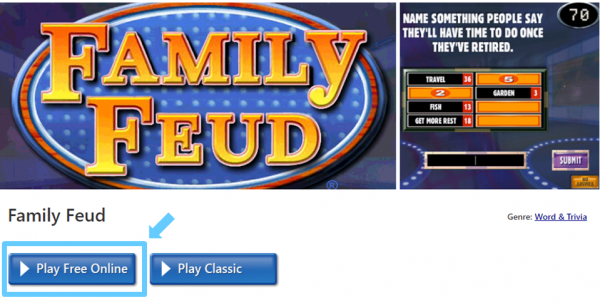
Inden du starter spillet, lad os først gøre skærmen synlig for alle spillerne ved at dele denne skærm.
På dit Zoom-mødeskærm, klik på knappen 'Del skærm', og vælg derefter spillets vindue. Sørg for at vælge indstillingen 'Del computerlyd', så spillerne kan høre spillets lyd.
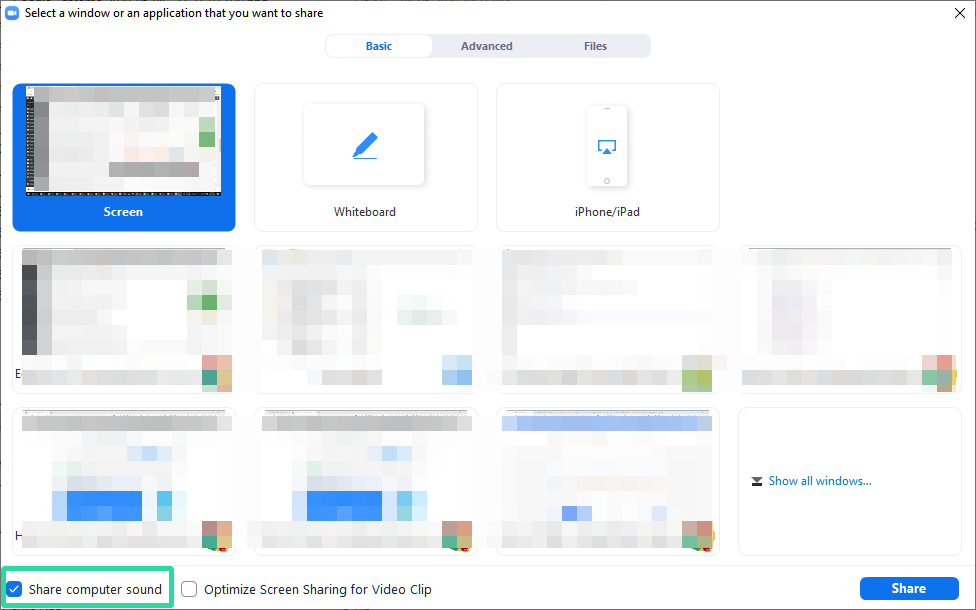
Nu er det tid til at spille spillet.
Vær vært/fortæller og læs alle spørgsmål op for din bande. Det er også dit ansvar at klikke på mulighederne ud fra deres svar.
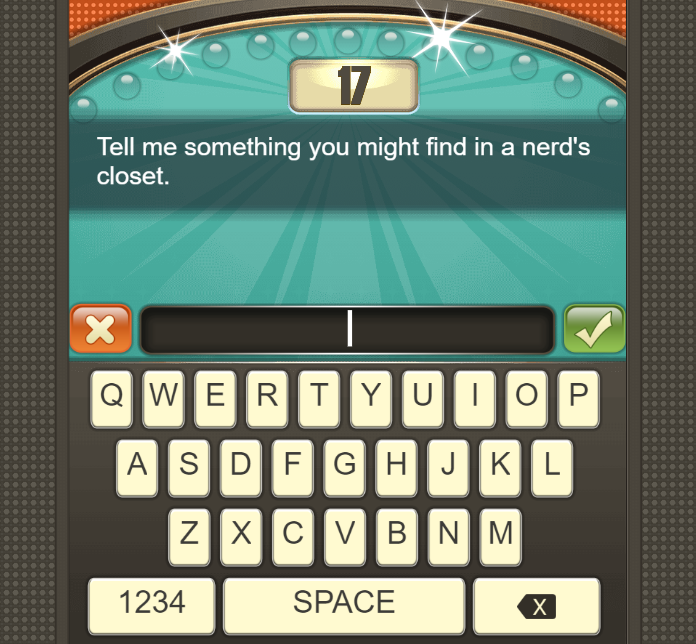
Regler for at spille spillet under metode 2
Udover værten skal der være 10 spillere. Lav to hold på fem medlemmer hver. For nemheds skyld skal du give dem navne som hold A og hold B. Værten spiller ikke spillet. Der vil være tre runder, og for hver runde vil der dukke tilfældige spørgsmål op på din skærm.
Deltagerne kan se disse spørgsmål, fordi du ser din skærm. Du kan stadig læse disse spørgsmål op for hvert hold, og når de har givet dig et svar, skal du bare skrive det i det givne tomme felt og klikke på 'Send'.
Jo tættere svarene er på de populære undersøgelsessvar, desto højere bliver scoren for det hold, der giver svaret.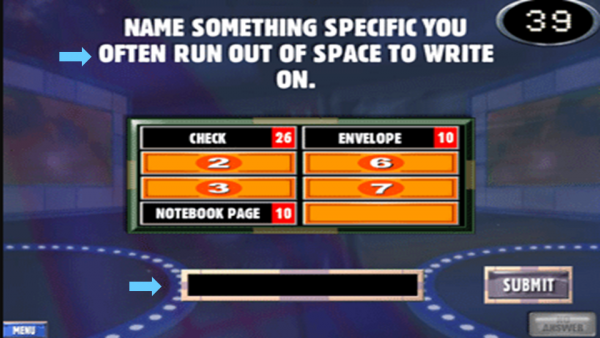
For hvert forkert svar får du et strejke, så pas på. Så snart du får tre strejker, er runden slut for dig.
Du kan kun nå 'Hurtige penge'-runden, hvis din samlede score for de første tre runder er god. I denne bonusrunde skal du svare på fem spørgsmål, og den maksimale score, du kan få, er 200.
Så spillede du en sjov session af Family Feud med din stamme? Har du brug for yderligere hjælp? Fortæl os det i kommentarfeltet nedenfor. Vi hjælper gerne!